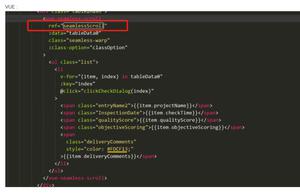SIM 卡通讯录在 iPhone XS Max 中不显示的解决办法
问题:SIM 卡中的通讯录信息没有在 iPhone XS Max 中显示。
解决办法:由于 iOS 系统的限制,如果您的 SIM 卡中有储存联系人信息,在插入SIM 卡之后,需要在 iPhone 设置中进行导入,才能够正常显示和使用。
打开 iPhone 【设置】-【通讯录】,点击【导入SIM 卡通讯录】。
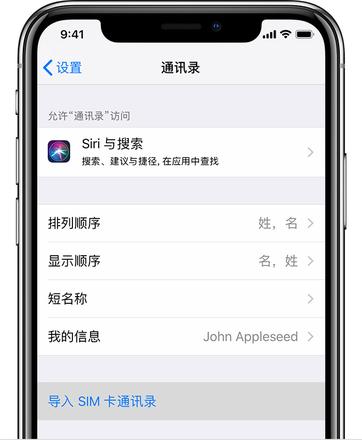
等待导入过程完成之后,请打开“通讯录”查看,以确保联系人信息已导入。
管理联系人信息:
如果您需要备份或者批量管理 iPhone 中的联系人信息,可以使用爱思助手轻松操作。
打开爱思助手PC端,将 iPhone 连接到电脑。您可以在【我的设备】—【资料管理】—【通讯录】中查看到您手机中的联系人信息。
1.备份通讯录:
您可以勾选联系人信息进行备份,根据需要选择备份格式。
爱思助手中的三种格式都可恢复到 iPhone 手机,其中不同的的是,前面两种格式可备份资料,头像等,相对时间较长,CSV 格式只简单快速备份姓名及手机号码。
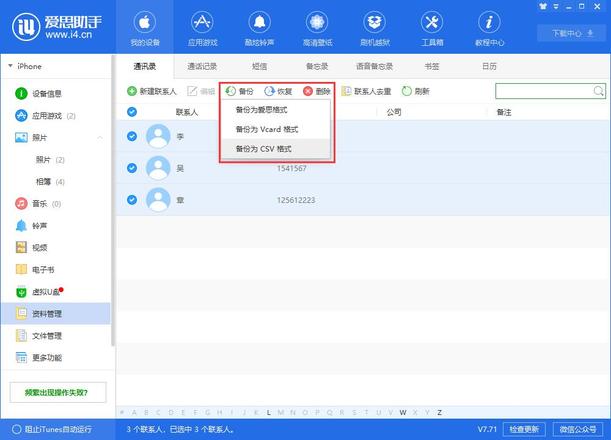
当您需要恢复这些备份的联系人信息时,在此界面上点击【恢复】,选择已经备份的文件即可。
2.新建联系人或修改联系人信息
您还可以使用爱思助手直接新建联系人或者修改联系人信息,可设置头像、备注等信息,设置完毕点击保存后,这些信息将直接保存在您的 iPhone 中。
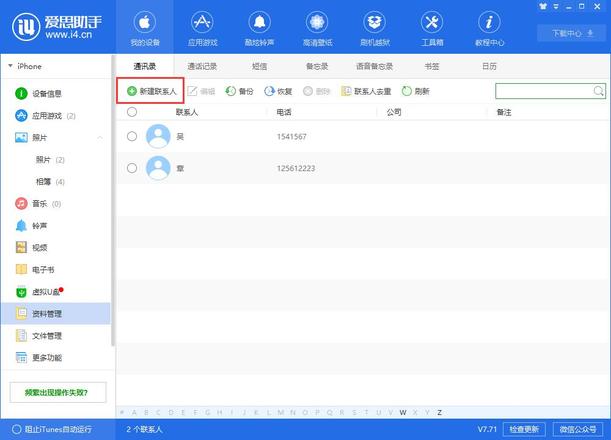
3.联系人去重:
如果您需要删除重复的联系人信息,可以使用【联系人去重】功能。
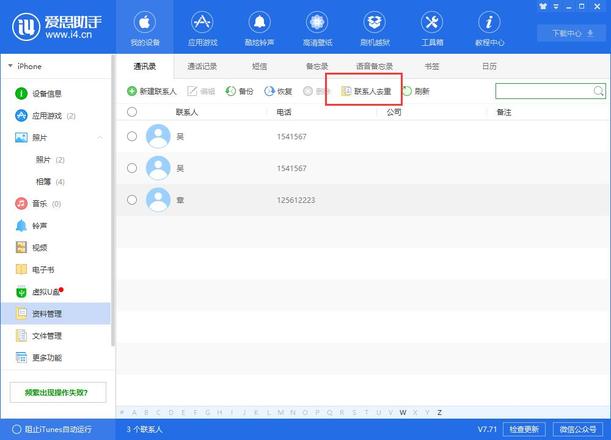
点击此按钮后,会提示您可合并的联系人信息,您在查看和确认之后点击合并即可。
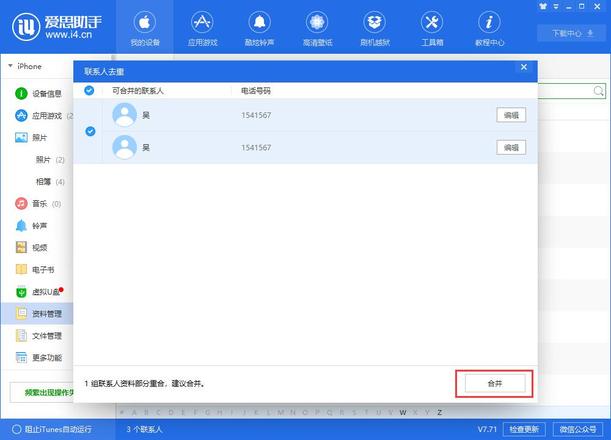
小提示:由于苹果系统的限制,爱思助手能够帮助您管理 iPhone 中的通讯录,但是无法直接管理 SIM 卡中的通讯录。以上操作对于 SIM 卡中的联系人信息没有影响。
以上是 SIM 卡通讯录在 iPhone XS Max 中不显示的解决办法 的全部内容, 来源链接: utcz.com/dzbk/598034.html

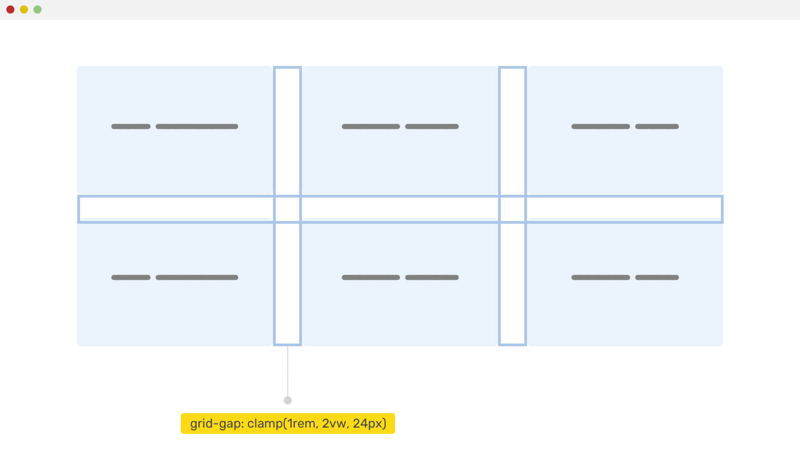
![[apue] Linux / Windows 系统上只能建立不超过 PATH_MAX / MAX_PATH 长度的路径吗?](/wp-content/uploads/2020/10/1707550-20200702095142684-382703510.png)